VAN 1067 Windows 11 错误:如何解决 Valorant 问题
如何修复 Valorant 的 VAN 1067 错误
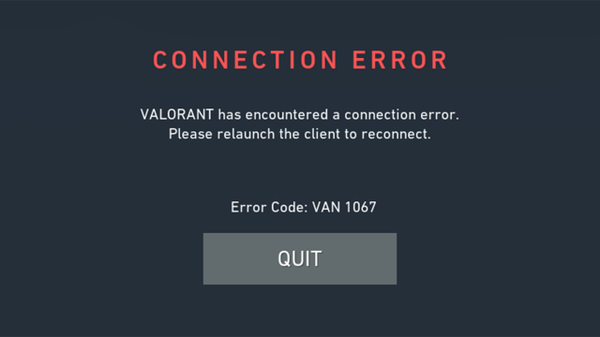
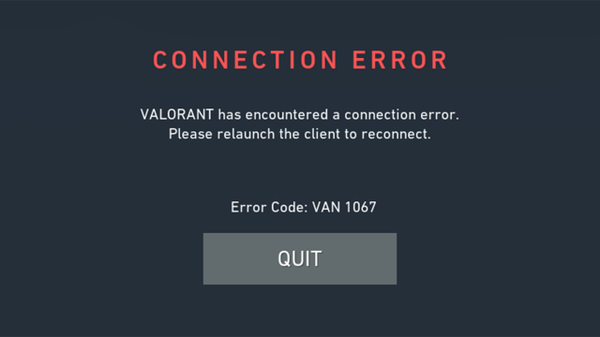
您可以使用以下已知修复程序来尝试让 Valorant 再次在您的 PC 上运行。
此问题似乎也源于安全启动密钥,有时 Valorant 无法检测/无法识别安全启动密钥,而在其他系统上,BIOS 更新无法保存更改。
无论哪种方式,您都可以使用以下修复程序来修复系统上的错误,具体取决于您的设置。
修复 #1:确保 Windows 11 兼容性:启用安全启动和 TPM 2.0
首先,我们建议您运行 Microsoft 的 PC Health Check 应用程序以确定您与 Windows 11 的兼容性。当游戏无法在您的系统上检测到 TPM 2.0 或安全启动或两者时,Valorant 中会出现此错误。运行PC运行状况检查应用程序将帮助您确定系统上的所有设置是否正确,并确定您可以纠正的行为异常的功能。如果您缺少TPM 2.0 或 Secure Boot,那么遗憾的是,在这种情况下您无能为力。但是,如果您拥有所有必要的组件,那么您可以继续阅读本教程并尝试使用下面提到的修复方法之一。
以下是如何运行 PC 运行状况检查应用程序并确定您的 PC 是否与 Windows 11 兼容。
现在,首先,从这里下载 Windows 11 PC Health Check 应用程序。它将自动开始下载,但如果没有,请单击左上角的下载按钮。
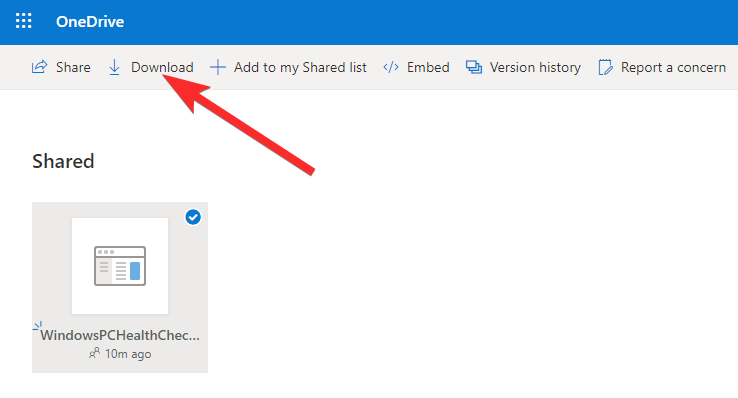
![]()
双击下载的文件以在您的 PC 上运行 PC 健康检查应用程序。
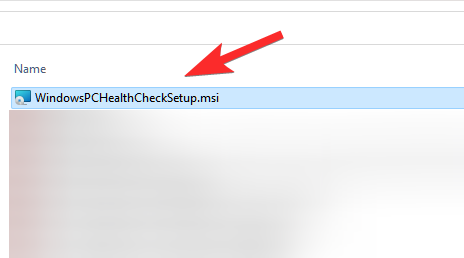
![]()
单击“立即检查”按钮。
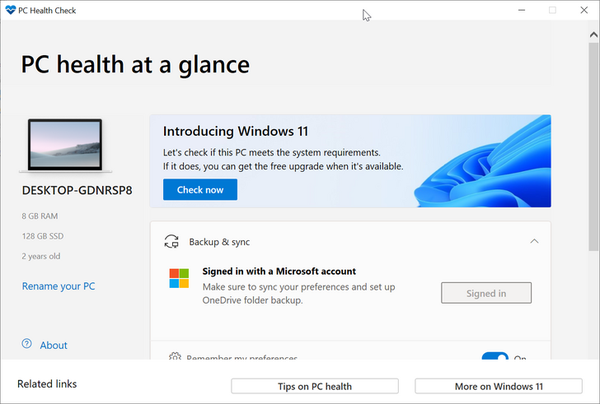
![]()
如果您的 PC 与 Windows 11 兼容,您将看到以下屏幕:
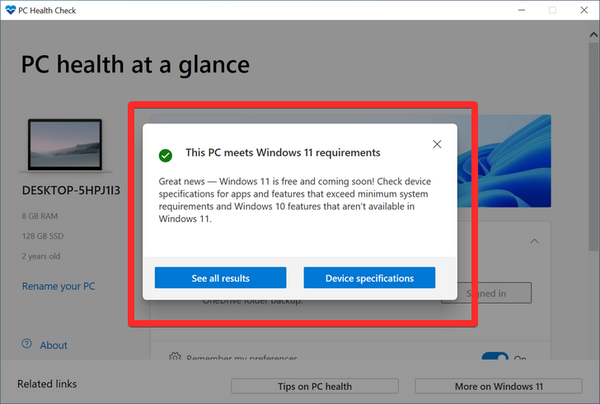
![]()
但是,如果您的 PC 与 Windows 11 不兼容,您将看到以下屏幕:
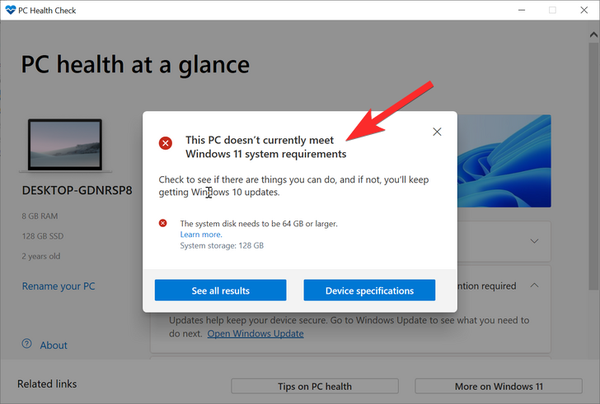
![]()
修复 #2:在 BIOS 中选择 Windows UEFI
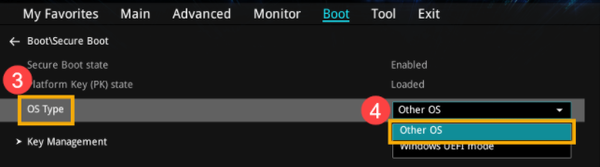

你有技嘉主板吗?然后,您可能需要在 BIOS 菜单的“操作系统类型”值中选择“Windows UEFI”。通常,此值将设置为“其他操作系统”,因为较旧的 BIOS 版本无法正确检测 Windows 11。一旦您在 BIOS 菜单中选择了 Windows UEFI,Valorant 应该会像往常一样在您的系统上重新备份和运行。即使您没有技嘉主板,我们仍建议您进入 BIOS 并确保您的系统使用现代 UEFI 接口。
修复 #3:重置 BIOS 中的安全启动密钥
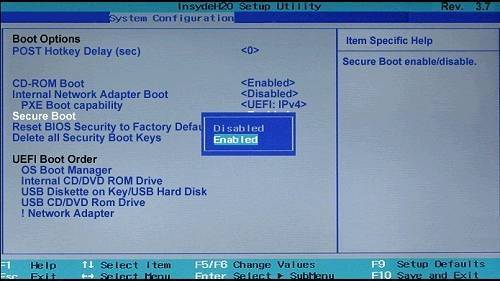
![]()
这是另一个已知的修复程序,似乎可以修复大多数系统的问题。安全启动密钥有助于定义和验证系统上各种设备和软件组件的签名。这些键可以从 BIOS 轻松重置以重新开始。旧的 Windows 10 安全启动密钥似乎是某些系统上 VAN 1067 错误的原因,因此您应该立即在 BIOS 菜单中重置它们。如果您是不熟悉 BIOS 的新用户,我们建议您谨慎操作,不要在 BIOS 中执行任何意外更改。
修复 #4:禁用 CSM
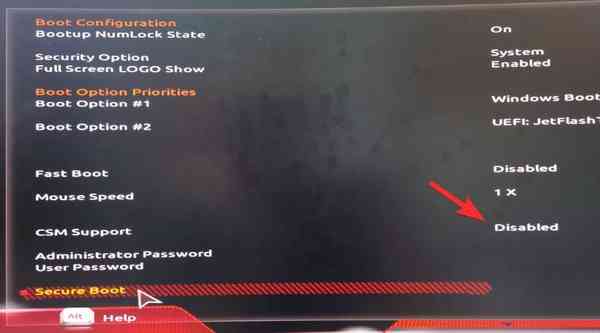
![]()
如果您的主板具有 CSM 功能,那么我们建议您在系统上禁用它。您可能在安装 Windows 11 时已经这样做了,但在某些主板上,执行主要操作系统更新时可以恢复此更改。您应该尽早在 BIOS 菜单中禁用 CSM,以使 Valorant 重新在您的系统上运行。您可以使用我们的综合教程在您的系统上禁用 CSM。
修复 #5:重置 BIOS/UEFI 设置
如果此时您的问题还没有解决,那么我们建议您重置 BIOS 并从头开始。许多用户报告说,由于一个奇怪的错误,安全启动、TPM 或 UEFI 更改没有保存在 BIOS 中,幸好可以通过重置 BIOS 来解决。BIOS 重置是完全安全的,您不会在此过程中丢失任何数据。
如何重置 BIOS 设置
在不同的 PC 上,重置 BIOS 设置的 UI 会有所不同。我们正在使用下面的华硕 PC 示例,UEFI 模式和传统模式各一台。不仅 BIOS/UEFI UI,引导进入 BIOS/UEFI 的方法也会有所不同。
首先,在设备重新启动时按正确的键访问 BIOS/UEFI 屏幕。通常,这些键中的任何一个都应该起作用:F2、Esc、Del、F12。在主板制造商的网站上搜索以查找适合您 PC 的键。当然,Google 是您最好的朋友。
在 BIOS/UEFI 屏幕上找到重置 BIOS/UEFI 设置的选项。
对于带有 UEFI 的 Asus PC,只需在 UEFI 屏幕上按F9键即可完成这项工作。
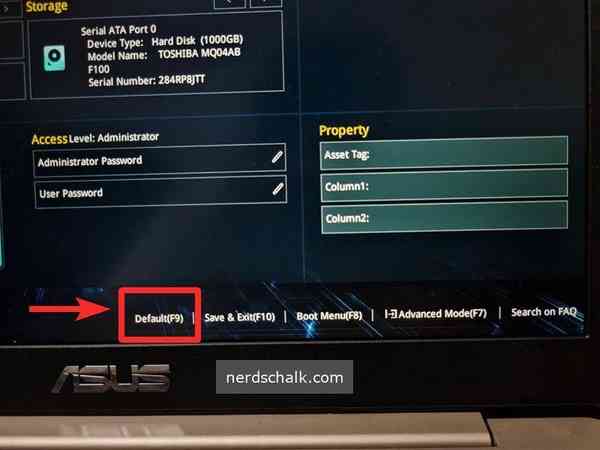
![]()
华硕 PC 的 UEFI 屏幕的高级模式也是如此。按 F9 键选择“Optimized Defaults”选项会将 BIOS/UEFI 设置重置为默认值。
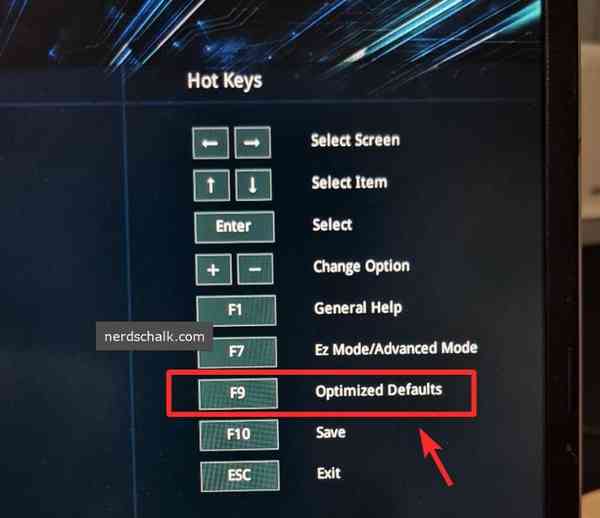
![]()
重置BIOS后怎么办?
重置 BIOS 后,只需启动到 Windows,稍等片刻,然后重新启动回到 BIOS 菜单。
您现在需要进行以下更改,保存它们并启动到 Windows。
- 如果禁用,则启用 TPM
- 重置安全启动密钥
- 根据您的主板禁用 CSM 或启用 UEFI 或两者。
现在保存所有更改,重新启动系统并重新启动到 BIOS 菜单。在这里,最后为您的系统启用安全启动并保存您的更改。启动到 Windows 11 后,立即尝试玩 Valorant,您的系统上不会再出现 VAN 1067 错误。
修复 #6:关闭 Discord
Discord 似乎是导致某些用户出现问题的另一个罪魁祸首。如果您是在玩 Valorant 时使用 Discord 的人,那么如果您的问题现在还没有解决,这很可能是罪魁祸首。我们建议您关闭 Discord 的所有实例,禁用 Discord 的自动启动,然后重新启动系统。如果 Discord 在您的系统上导致 VAN 1067 错误,那么现在应该修复它。
要完全关闭 Discord 应用程序,首先,单击任务栏右侧的“显示隐藏图标”的向上箭头。
![]()
![]()
现在,右键单击 Discord 的图标,然后选择Quit Discord。
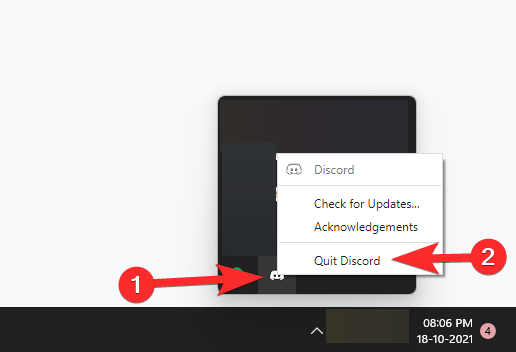
![]()
修复 #7:安装最新的 Windows 更新
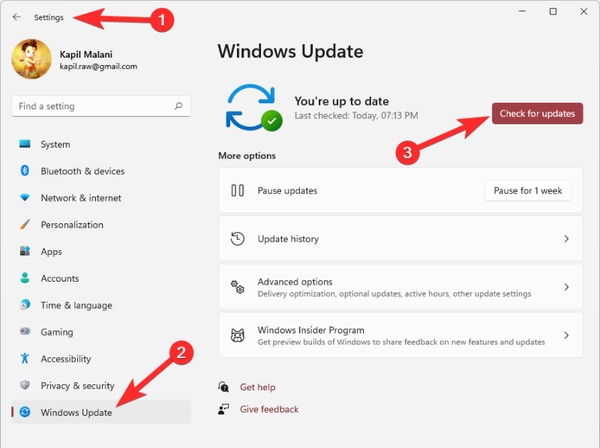
![]()
一些用户设法通过最近的 Windows 更新解决了 Windows 错误,这些更新似乎为他们修复了 VAN 1067 错误。如果您仍然面临此错误并且无法玩游戏,那么更新 Windows 值得一试。只需前往“设置”>“Windows 更新”>“检查更新”,然后为您的系统下载并安装所有可用的 Windows 更新。
